Inventor2014破解版下载附安装破解教程
大家好,我是小溜,有很多新手朋友还不知道怎么安装“Inventor2014”,下面小编给大家带来了“Inventor2014”安装教程和“Inventor2014”安装包的百度网盘下载地址,为了方便很多新手朋友,小编从“Inventor2014”安装包解压一步一来,教程一共18个步骤,小编用的是联想天逸台式电脑,电脑操作系统版本以Win7为例,希望能帮助到各位新手小伙伴!
工具/软件
电脑型号:联想(Lenovo)天逸510S
操作系统:Windows7
软件名称:Inventor2014
步骤/教程
Inventor2014下载地址:
链接:https://pan.baidu.com/s/1lVVxWKKMYYmOC875wAdH7w
提取码:3d66
Inventor2014安装教程:
第一步:下载in2014压缩包解压到当前文件夹,双击运行64位进行安装。
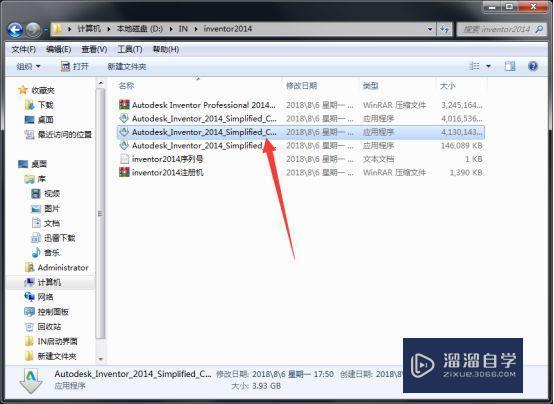
第二步:选择解压路径,点击确定,进行程序解压。
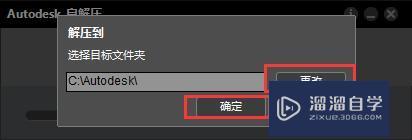
第三步:解压完成后,点击安装。
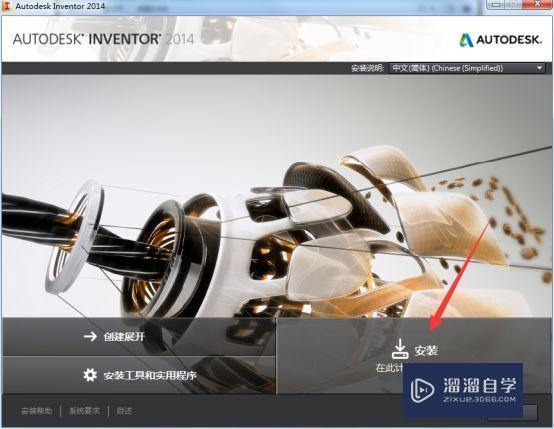
第四步:许可协议,选择我接受,点击下一步。
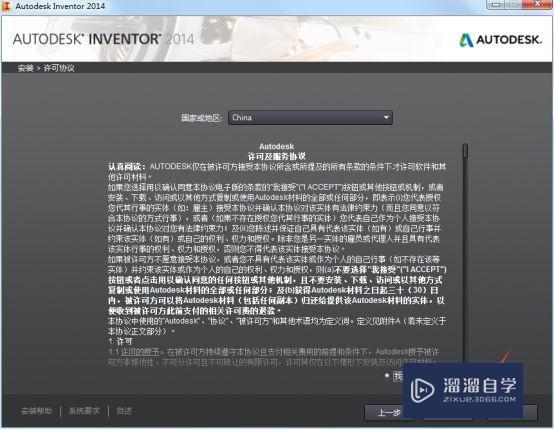
第五步:输入产品序列号:666-69696969,再输入产品密钥:797f1,然后点击下一步。
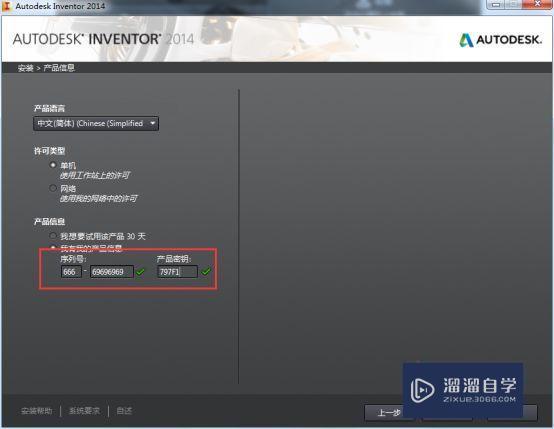
第六步:产品的风格是系统默认选择好的,所有我们直接点击下一步。
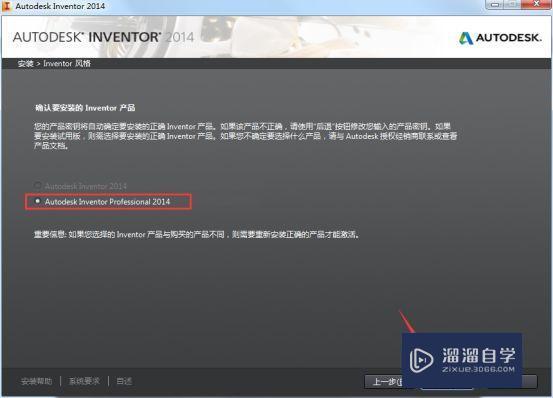
第七步:点击游览选择安装路径后点击安装即可。(安装时间较久,耐心等待)
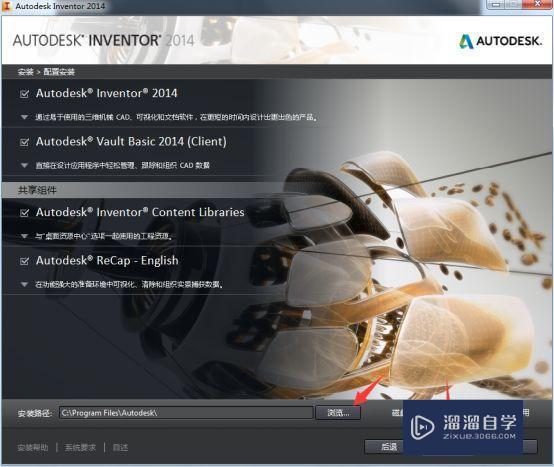
第八步:耐心等待后,即可安装完成,然后点击完成,在回到桌面双击运行in2014快捷方式。
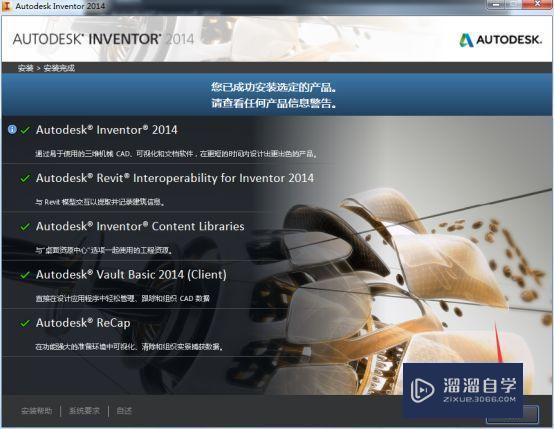
第九步:勾选我同意快照,点击我同意。
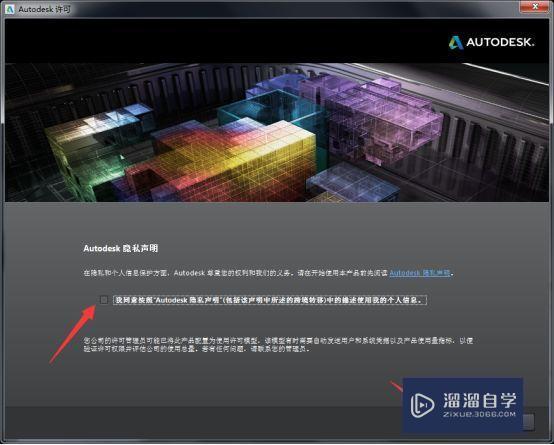
第十步:这里试用只有三十天,所以我们点击激活让它永久试用。
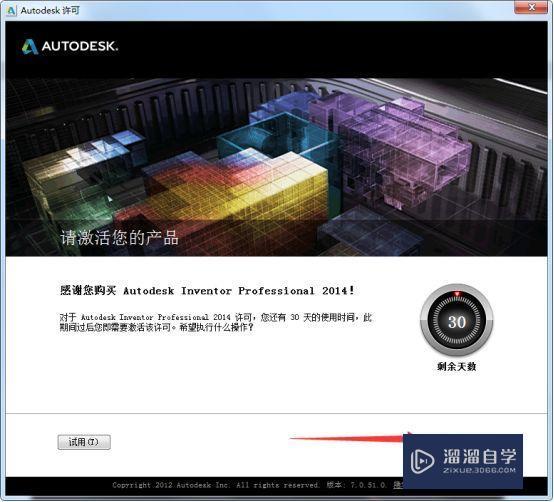
第十一步:点击激活后跳到这里,先点击关闭、确定。然后回到再依次勾选我同意,点击我同意,点击激活按钮。
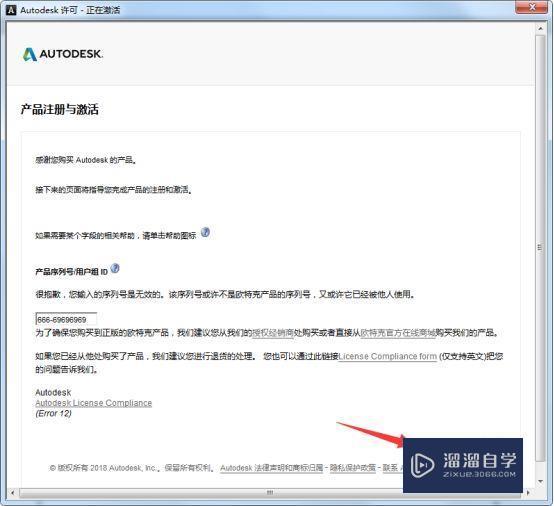
第十二步:勾选我具有Autodesk提供的激活码,进行激活。
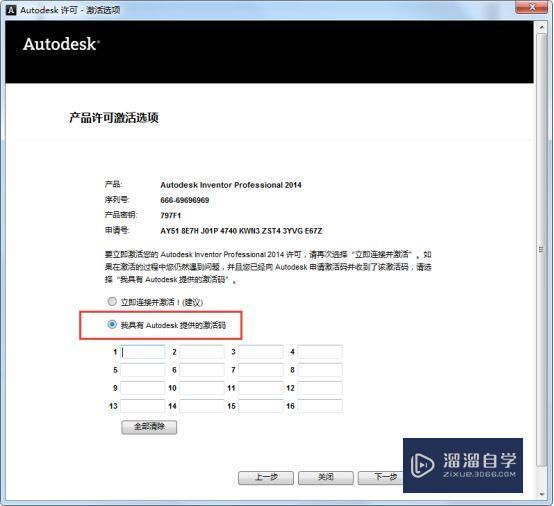
第十三步:回到解压包中,解压注册机,运行64位注册机。
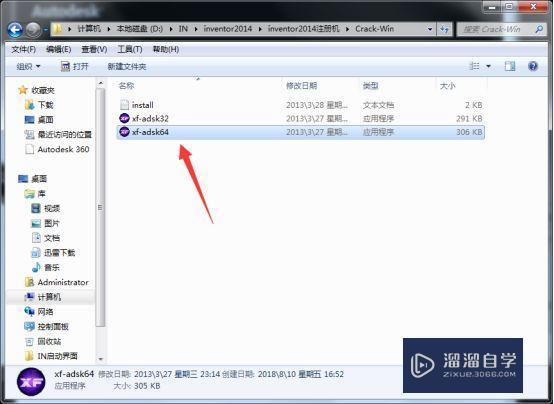
第十四步:打开注册机后,点击patch修补注册机。(注册机一定要修补成功)
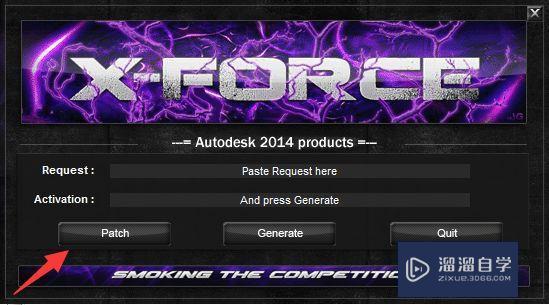
第十五步:把申请号复制粘贴到注册机第一行中,点击注册机的generate来生成激活码。
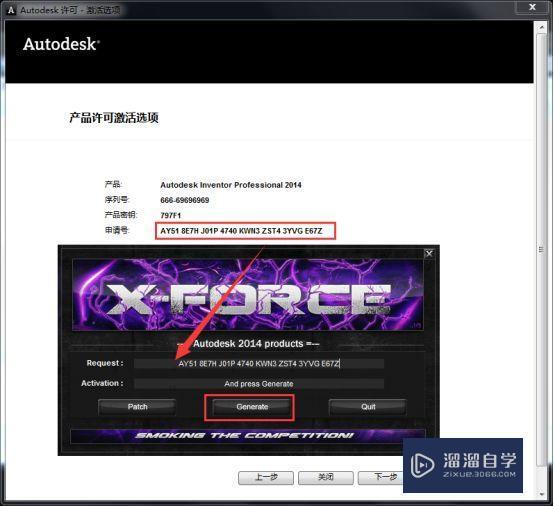
第十六步:将生成的激活码复制粘贴到下面,然后点击下一步。
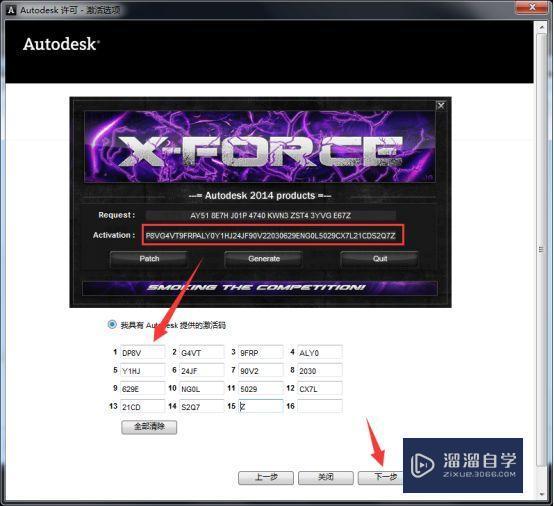
第十七步:祝贺您,激活成功,点击完成即可。
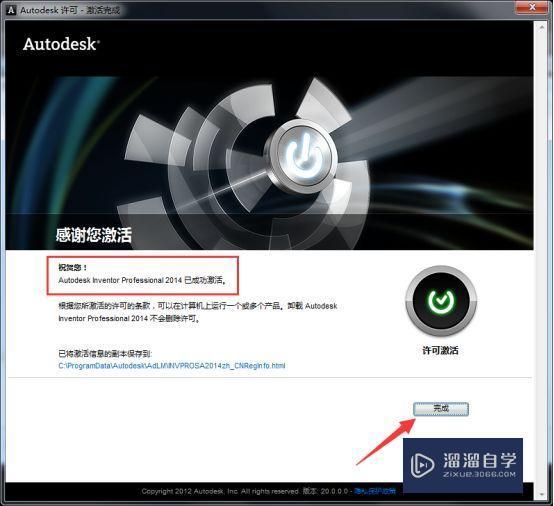
第十八步:点击完成后会自动打开in2014主界面。









